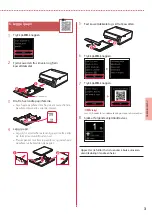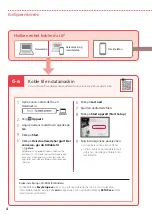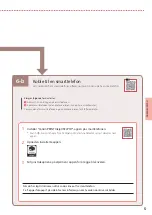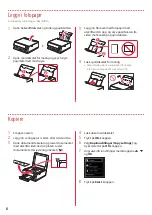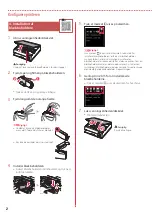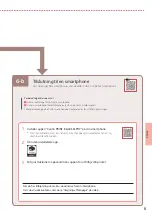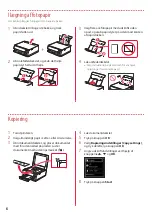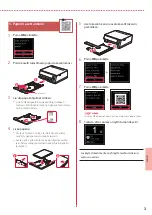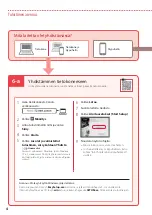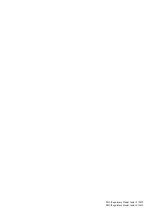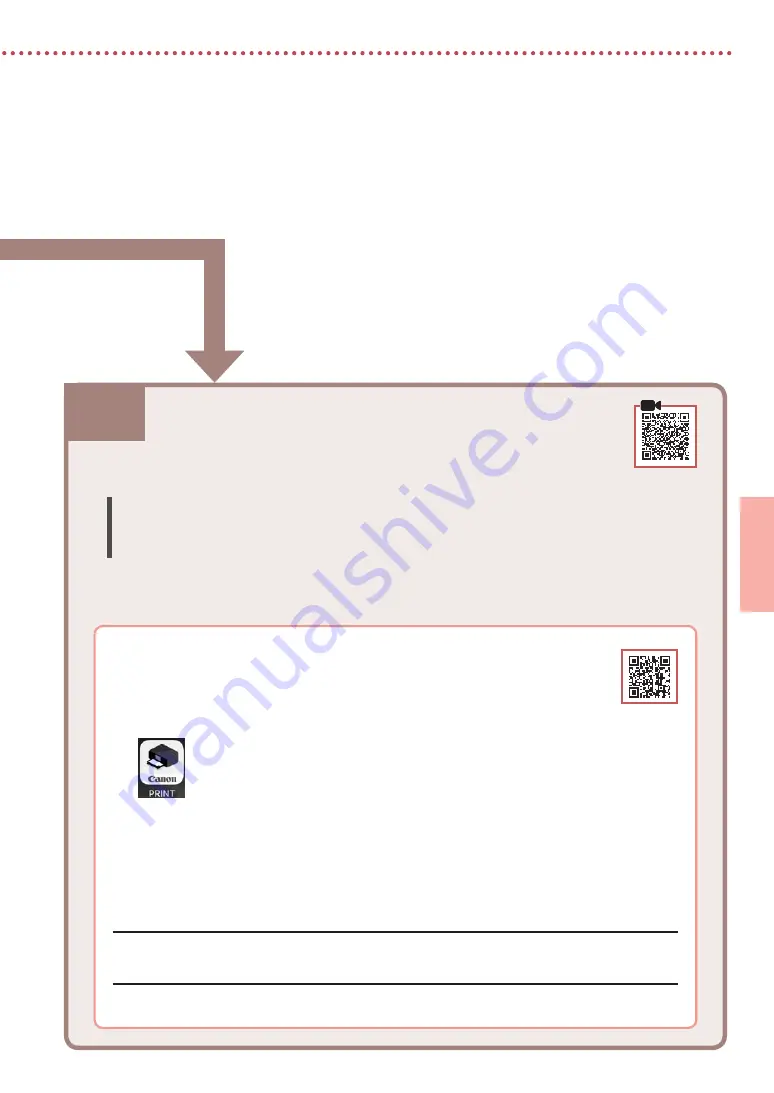
6-b
5
NORSK(BOKM
ÅL)
6-b. Koble til en smarttelefon
1
Installer "Canon PRINT Inkjet/SELPHY"-appen på smarttelefonen.
•
Skann QR-koden til høyre for å få tilgang til Canon-nettstedet, og last deretter ned
appen.
2
Åpne den installerte appen.
3
Følg instruksjonene på skjermen i appen for å legge til skriveren.
Koble til en smarttelefon
Hvis du bruker flere smarttelefoner, utfører du disse trinnene på hver smarttelefon.
Klargjør følgende før du starter.
a
Aktiver Wi-Fi-innstillingen på smarttelefonen.
b
Koble smarttelefonen til den trådløse ruteren (hvis du har en trådløs ruter).
Se manualene for smarttelefonen og den trådløse ruteren for å få flere detaljer.
Når du har lagt til skriveren din, kan du skrive ut fra smarttelefon.
Se "Legge i fotopapir" på side 6 for mer informasjon om hvordan du skriver ut bilder.
Summary of Contents for PIXMA TS6340
Page 45: ...1 1 CD ROM Windows 2 1 2 b a 3 a b 3 1 2 ON 3 OK 4 OK QR 5 OK...
Page 46: ...2 4 1 2 b a 3 Y 4 5 6 2 5 7 b a...
Page 47: ...3 5 1 OK 2 a b 3 Letter A4 4 2 Letter A4 a b 5 a b 6 OK 7 OK QR 8...
Page 50: ...6 1 2 a b 3 a b 4 1 2 Letter A4 3 4 5 OK 6 Copy settings OK 7 OK 8 Start...
Page 75: ...RMC Regulatory Model Code K10499 RMC Regulatory Model Code K10574...